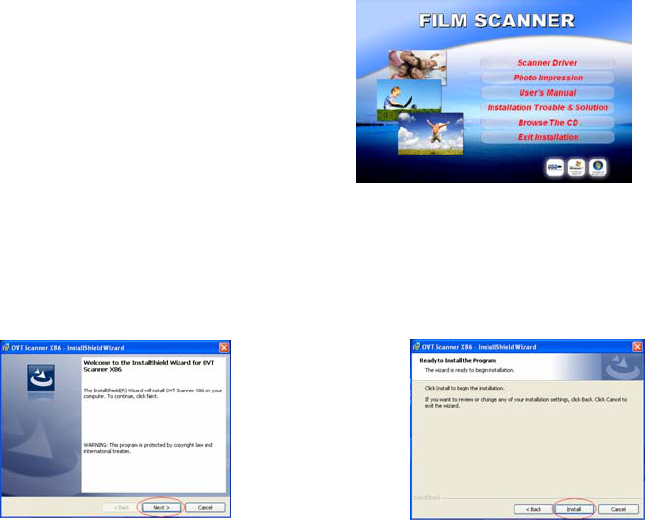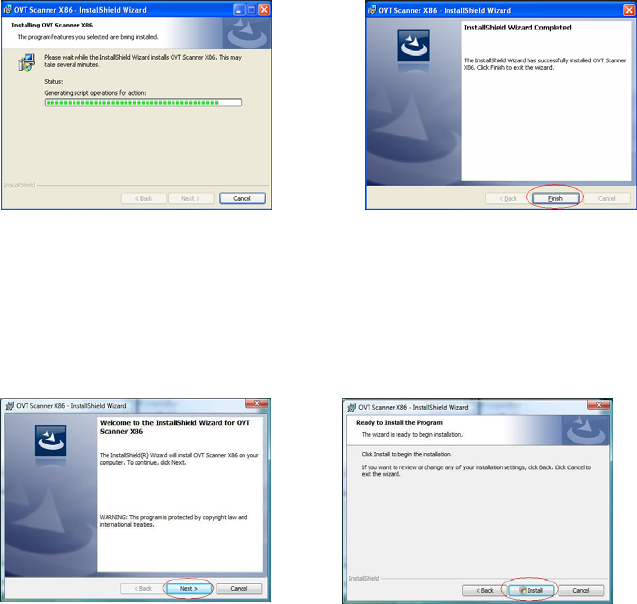-
Ik heb de installatieschijf van de Reflecta x1-Scan op mijn oude computer geïnstalleerd.
Reageer op deze vraag Misbruik melden
Nu heb ik een nieuwe pc zonder cd-drive. Hoe kan ik het programma toch op mijn nieuwe pc krijgen? Gesteld op 3-11-2021 om 13:43 -
het apparaat is aangesloten maar de driver is verouderd Gesteld op 25-1-2021 om 21:06
Reageer op deze vraag Misbruik melden -
ik weet niet hoe het werkt de handleiding is zoek
Reageer op deze vraag Misbruik melden
Gesteld op 18-1-2021 om 16:01